Der COVERCHECK®-Versicherungsvergleich für Anwender von Loco-Soft®
Wählen Sie in der Kundenfahrzeugliste ein beliebiges Fahrzeug aus. Wechseln in den Tab „Verkauf/Interna“ und betätigen den Button >Web-Dienste (F23)<.
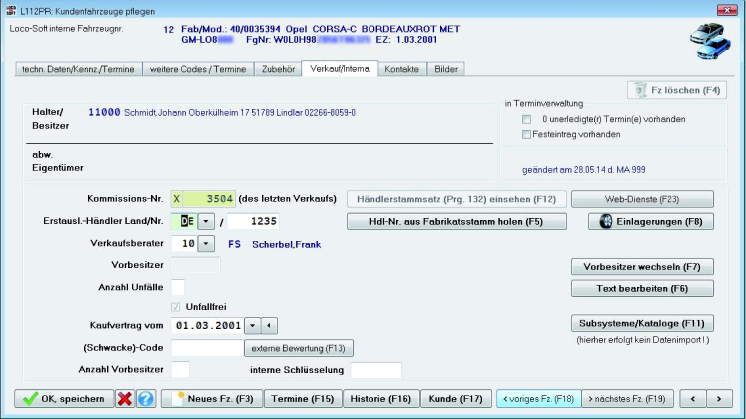
Sollte die Cover-Check-Anbindung bisher nicht aktiviert sein, markieren Sie die Checkbox „Nicht verwendete Anbieter anzeigen“.
Bestätigen Sie die linksseitige Checkbox „CoverCheck“ und klicken in der Profil-Liste auf >Neuanlage(F3)<. Die CoverCheck-Anbindung ist nun auch für spätere Aufrufe aktiviert.
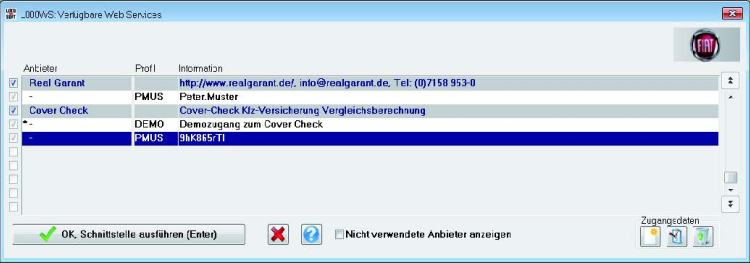
Hinweis: Ihre persönliche Prüf-ID erhalten Sie durch Martens & Prahl.
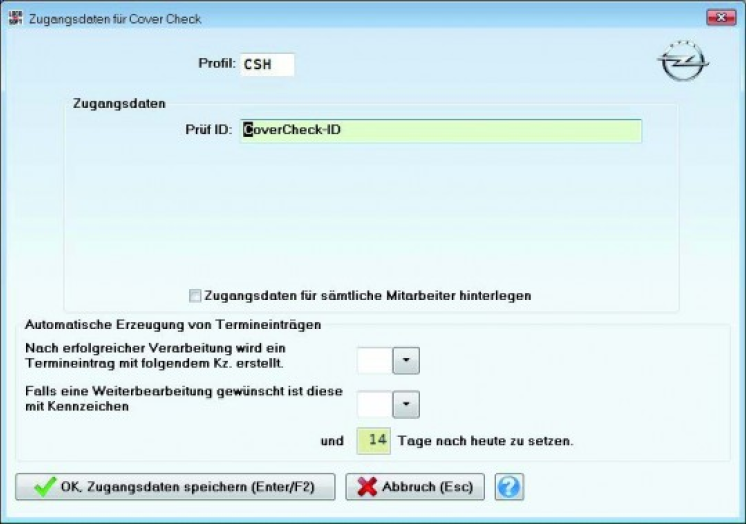
Nach Aufruf der gewünschten Kundenakte wechseln Sie mittels >Fahrzeugakte (F18)< zu den jeweiligen Kundenfahrzeugen.
Sollte der Kunde mehrere Fahrzeuge besitzen, werden Ihnen diese vorab zur Auswahl vorgeblendet.
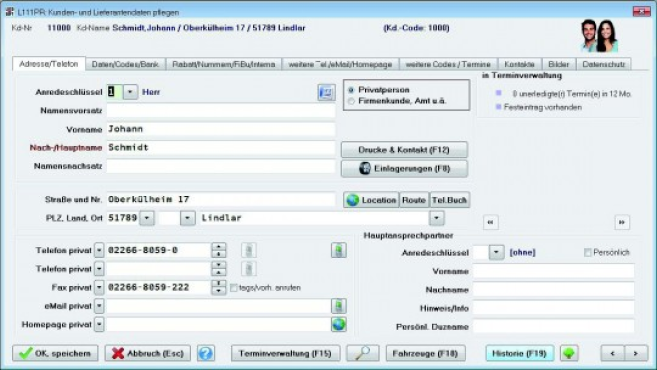
Klicken Sie im Tab “Verkauf/Interna“ auf den Button >Web-Dienste (F23)<.
Sollte CoverCheck bisher nicht in der Liste der Schnittstellenanbieter erscheinen, muss die Anbindung zunächst aktiviert werden.
Zur Aktivierung der CoverCheck-Anbindung, siehe auch „1.1 Grundeinstellungen in Loco-Soft“ auf Seite 2.
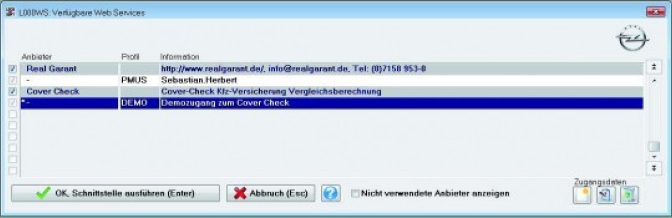
Die benötigten Kunden- und Fahrzeugdaten werden im Hintergrund automatisch aus Loco-Soft an das CoverCheck-Portal übermittelt.
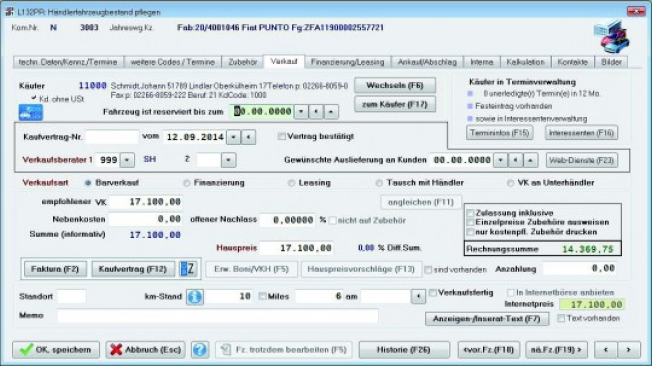
Sollte CoverCheck bisher nicht in der Liste der Schnittstellenanbieter erscheinen, muss die Anbindung zunächst aktiviert werden. Zur Aktivierung der CoverCheck- Anbindung, siehe auch „1.1Grundeinstellungen in Loco-Soft“ auf Seite 2.
Möchten Sie die Kalkulation für einen Interessenten erstellen, empfehlen wir die Nutzung des Cover- Check-Aufrufs mittels Fahrzeugangebot in Pr. 711. Zum Start von CoverCheck über das Fahrzeugangebot, siehe „5. Aufruf der CoverCheck-Anbindung über ein Fahrzeugangebot“ auf Seite 7.
Wechseln Sie in den Tab „Verkauf“. Zum Aufruf der CoverCheck- Schnittstelle muss zunächst der Käufer hinterlegt werden. Klicken Sie hierzu auf >Eintragen (F6)<.
Zum Aufruf des Cover-Check-Portals, betätigen Sie das CoverCheck-Symbol, oder klicken alternativ auf den Button >Web-Dienste (F23)<.
Wählen Sie über die >Liste Aufträge (F9)< einen bereits angelegten Auftrag aus bzw. erstellen alternativ einen neuen Auftrag mittels > neuer Auftrag auf nächster freier Nr. (F3)<.
Hinweis: Zum Aufruf der CoverCheck-Anbindung über die Auftragserfassung ist unbedingt ein Kundenfahrzeug anzugeben. Ist bisher kein Kundenfahrzeug angelegt, können Sie dieses mittels >NEU (F3)< anlegen.
Zum Aufruf einer CoverCheck®-Kalkulation klicken Sie nun auf das CoverCheck-, oder Weltkugel-Symbol im Tab „Kopfdaten“ des Auftrags. Folgend öffnet sich das CoverCheck-Portal inkl. Kunden- und Fahrzeugdaten aus Loco-Soft, in Ihrem Web-Browser.
Kundenakte (Pr. 111)
Anredeschlüssel - Nach-/Hauptname - Straße und Hausnummer - PLZ u. Ort - Telefon priv. o. gesch. -
Tab „Daten/Codes/Bank“ - Geburtsdatum Zur Kunden-Kontaktaufnahme durch Martens & Prahl muss min. eine Telefonnummer (geschäftlich und/oder privat) angegeben und im Tab „Datenschutz“ der Weitergabe dieser zugestimmt werden.
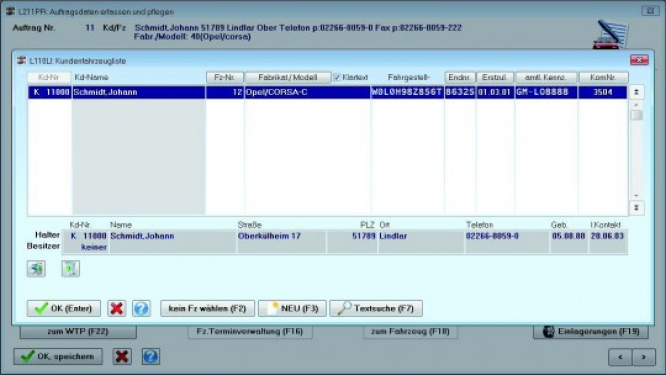
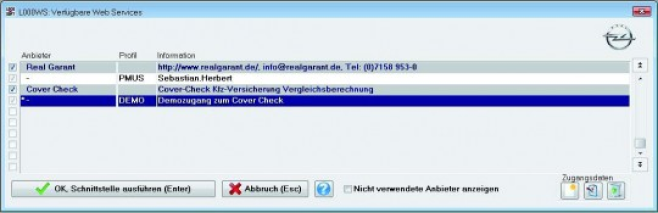
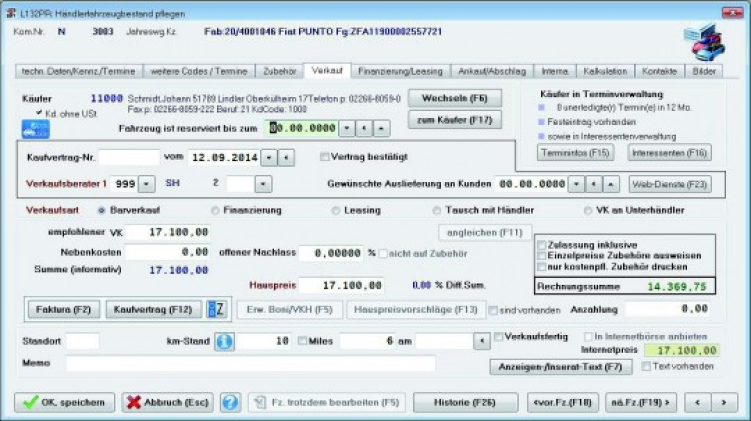
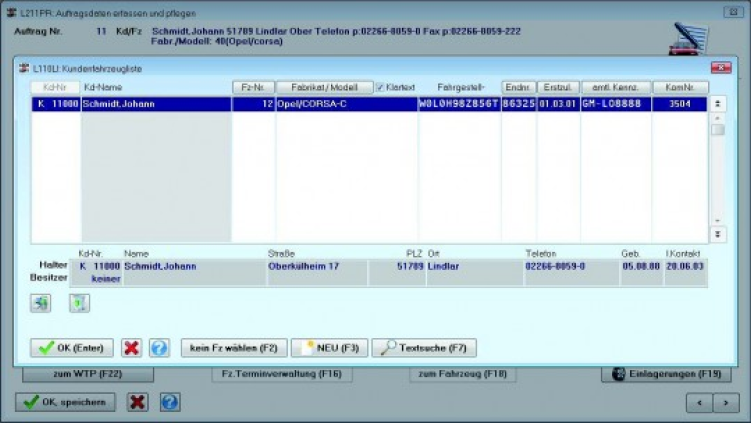
Händlerfahrzeugbestand (Pr. 132)
KBA-Nummer - Amtl. Kennzeichen - KM-Stand - Erstzulassung u. - Zulassung auf Kunden -
6.4 Fahrzeugangebot (Pr. 711) KBA-Nummer - Amtl. Kennzeichen (z.B. „GM“, oder „K“) - KM-Stand - Erstzulassung -